Procesos
En la plataforma de Veritran, un proceso es una secuencia de acciones en la que cada acción realiza una operación lógica específica. Los procesos te permiten añadir lógica al front-end de tu app.
Algunas de las operaciones que realizan los procesos son:
asignar y obtener un valor de un registro;
crear condicionales (if, else, then);
crear iteraciones (while, for, for each);
realizar operaciones matemáticas;
gestionar matrices;
realizar operaciones con strings.
llamar a una API;
invocar transacciones.
Combinando estas operaciones, los procesos hacen posible que tu app realice diferentes tipos de acciones, desde validar el usuario y la contraseña en un proceso de inicio de sesión, hasta ejecutar una transferencia de dinero o calcular el tipo de interés de un depósito a plazo.
Los procesos pueden invocarse desde componentes, otros procesos —tanto legacy como lambda— y errores. Consulta el artículo Invoca un proceso para obtener más información.
Tipos de procesos
Actualmente, existen dos tipos de procesos disponibles en Veritran Studio:
Procesos lambda: estos procesos se construyen en el editor de procesos lambda mediante el uso del lenguaje de programación visual (VPL). Consulta el artículo Procesos lambda para obtener más información.
Procesos legacy: estos procesos se construyen utilizando el método de formulario. Consulta el artículo Procesos legacy para obtener más información.
Importante
Aunque los procesos legacy aún están disponibles en Studio, debes utilizar la función Lambdas para crear procesos.
Para acceder a la lista de procesos (Lambdas y Legacy) de la rama en la que estás trabajando, haz clic en Processes en los accesos directos del overview o ve a Branch Edition > Processes.
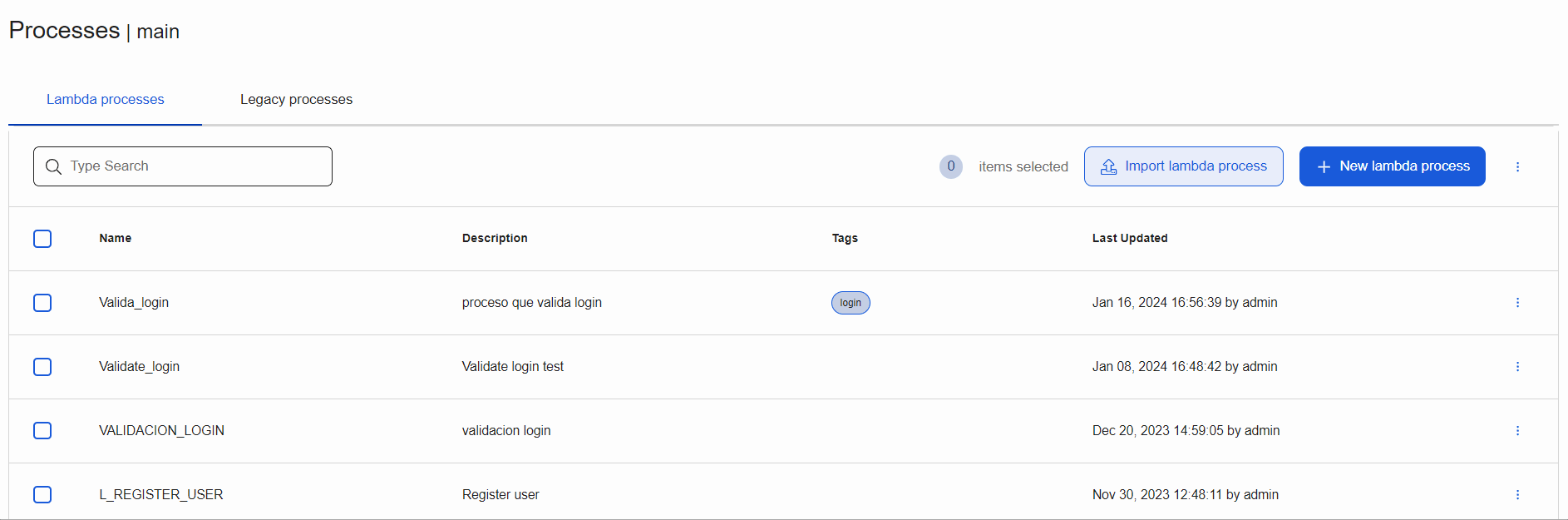
La página Processes se abre en la pestaña Lambda processes, donde puedes ver la lista de procesos lambda ya creados, crear nuevos procesos y editar o realizar otras acciones en los existentes. Esta guía de navegación se centra en la pestaña de procesos lambda, pero la misma información aplica a la pestaña de procesos legacy. Para buscar un proceso lambda en la lista, usa la barra de búsqueda y busca por nombre, descripción o etiqueta.
Hay tres acciones principales que puedes realizar desde esta página: importar, exportar y crear un proceso lambda. Si se ajusta a los requisitos de tu proyecto, puedes importar un proceso lambda creado previamente en otro ambiente en lugar de crearlo desde cero, lo que te ahorrará una cantidad significativa de tiempo. Puedes exportar procesos lambda individual o masivamente, e importarlos después a otro ambiente. Para seleccionar y exportar procesos lambda de manera masiva, haz clic en la casilla de verificación situada a la izquierda del nombre de cada proceso lambda y, a continuación, haz clic en Export selected, dentro del icono vertical de tres puntos situado junto al botón de creación. El archivo se descargará en tu dispositivo en formato XML y podrás importarlo a otro ambiente con la opción Import lambda process. Por último, puedes crear un proceso lambda haciendo clic en + New lambda process.
Haz clic en los tres puntos verticales al lado de un proceso lambda para ver un conjunto de acciones adicionales. Desde aquí, puedes editar el proceso lambda, eliminarlo o exportarlo individualmente. También puedes crear una réplica del proceso lambda seleccionado con la opción Duplicate. Puedes duplicar un proceso lambda si es similar al que necesitas crear y modificar la copia resulta más rápido que crear un nuevo proceso desde cero. Por último, puedes abrir el historial de commits del proceso lambda desde la opción History para visualizar las diferentes versiones de ese proceso lambda, y retroceder a cualquier versión anterior o descargarla.
Una vez creado un proceso, es necesario invocarlo desde otra entidad o funcionalidad para ejecutarlo. Dependiendo del objetivo del proceso, puedes invocarlo desde un componente de una pantalla, desde otro proceso lambda o legacy, desde una interfaz de módulo o desde un error de la app. Por ejemplo, puedes invocar un proceso desde un botón de la pantalla para añadir la acción que se ejecutará al pulsar ese botón. Consulta la siguiente lista para saber cómo invocar un proceso lambda o legacy desde cada entidad o funcionalidad:
Componentes: para invocar un proceso desde un componente del editor de pantallas, haz clic en el componente en el canvas. Dirígete al panel derecho y haz clic en la pestaña Actions. Luego, dirígete al evento desde donde deseas desencadenar el proceso y haz clic en los tres puntos verticales. Se abre el modal Create new link. Haz clic en la flecha hacia abajo y selecciona Process o Lambda. Cuando aparezca el menú desplegable nuevo, haz clic en la flecha hacia abajo y selecciona el proceso legacy o lambda que necesites.
Nota
Los procesos legacy o lambda disponibles en el modal Create new link son aquellos creados para la app en la que estás trabajando.
Procesos lambda: para invocar un proceso de un proceso lambda ya creado, agrega un bloque Next al canvas. Para obtener más información, consulta el artículo Editor de procesos lambda.
Procesos legacy: para invocar un proceso para ejecutarlo luego de que se ejecute ese proceso, define el proceso que se ejecutará en el campo Next ubicado en el panel Basic Info. Para invocar un proceso para ejecutarlo luego de que se ejecute cualquiera de los pasos de otro proceso, define el proceso en el campo Next para cada paso. Para obtener más información, consulta el artículo Crea o edita un proceso.
Interfaces de módulos: Para invocar un proceso desde la interfaz de un módulo, selecciona el proceso On load process en el menú desplegable de la pestaña General de los parámetros de la interfaz. El proceso se ejecuta inmediatamente después de que se cargue la interfaz. También puedes invocar un proceso desde los mensajes o eventos del módulo. Para saber más, lee Interfaces.
Errores: para invocar un proceso que se ejecutará luego de que ocurra un error, dirígete a los ajustes de la rama dentro de tu app o módulo. Luego, dirígete a la sección Errors y establece el proceso que necesites en el campo Next. Para establecer un proceso legacy, introduce la expresión P(legacyprocessname), y para establecer un proceso lambda, introduce la expresión Z(lambdaprocessname). Para obtener más información, consulta el artículo Settings.